如何给Excel的单元格添加下拉选项
1、将想要添加到选项里的项目做成一个参数表,放在一旁
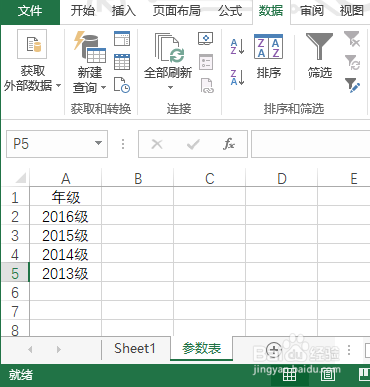
2、选中表格中的列。

3、在“数据”选项卡下选择“数据验证”。

4、在“验证条件”的“允许”里选择“序列”.

5、在“来源”框选第一步中做成的表。
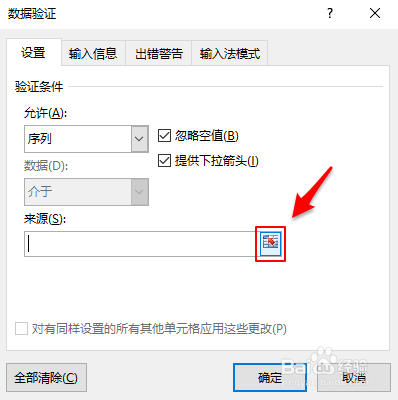

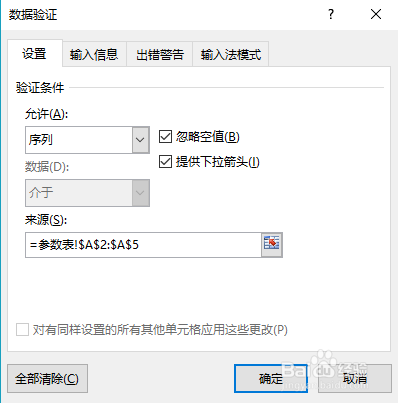
6、会发现单元格旁边出现了一个三角形的符号,就是我们需要的下拉选项了。

1、【做一个参数表】将一级列表的选项作为二级列表的标题 ,即一级下拉列表中有几行,二级下拉列表中就有几列。
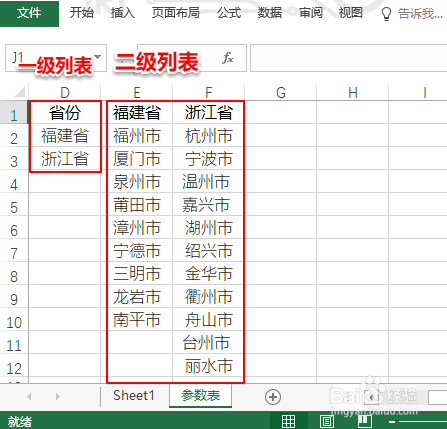
2、【设置参数名称】框选区域-在“公式”选项卡下点击“根据所选定区域创建名称”-勾选“首行” (每一列都要进行这步操作)。
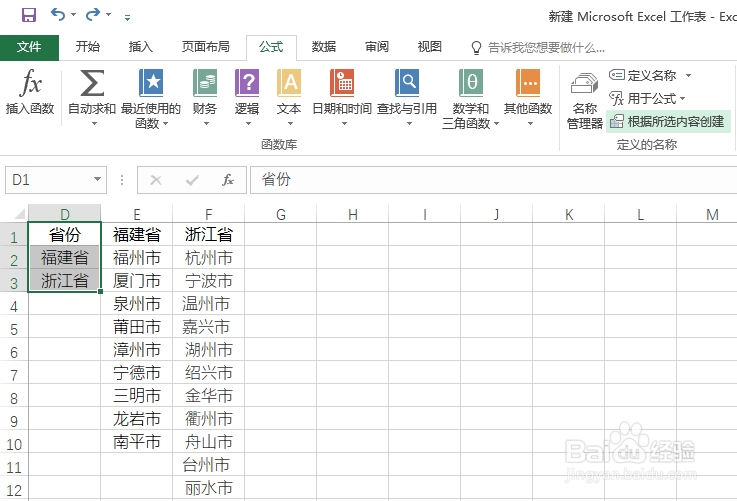


3、【设置一级下拉选项】选定区域,在“数据选项卡”的“数据验证”中,“允许条件”还是选择序列;来源选“=省份”(即第二步中定义的名称,不用输入引号)
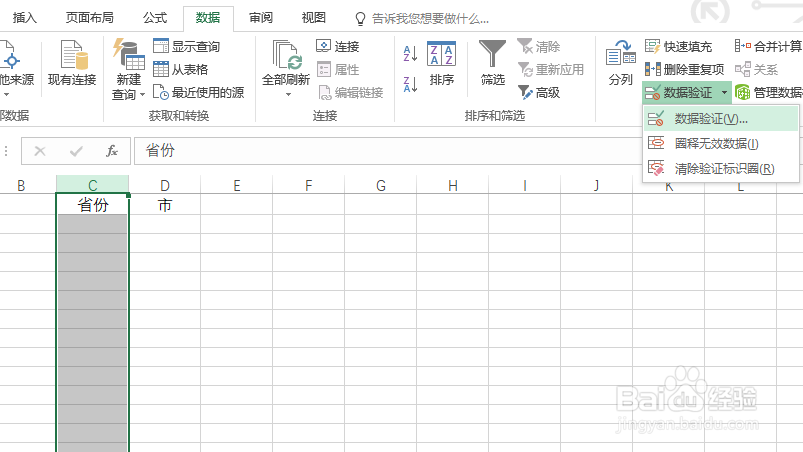

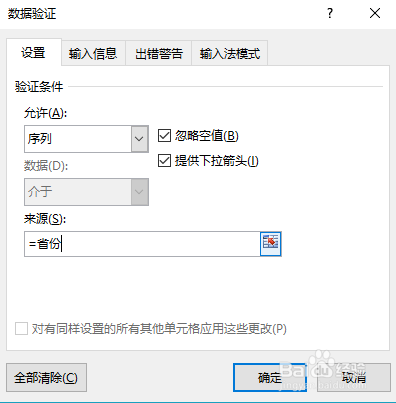
4、【设置二级下拉选项】选定区域,在数据选项卡中的数据验证里。“允许条件”选择序列;来源 “=INDIRECT($C2)” (选中一级列表下的第一个单元格,列使用绝对引用,而行使用相对引用)。
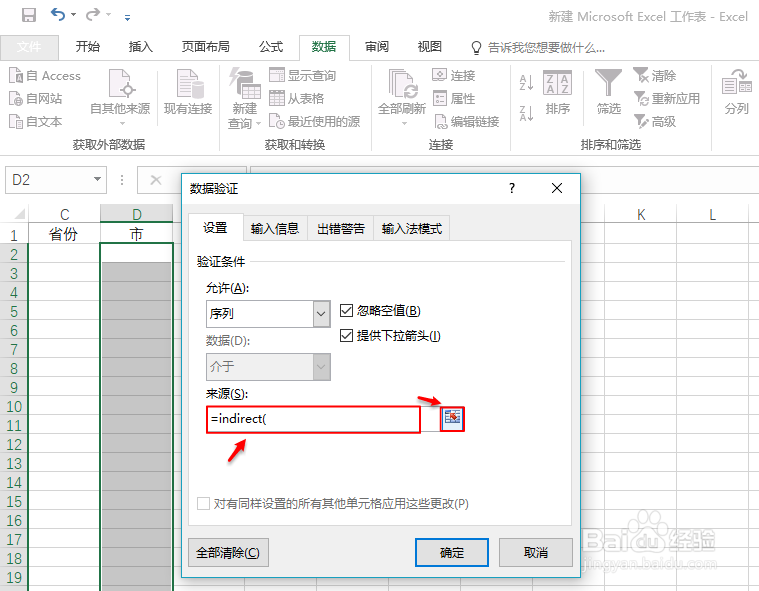
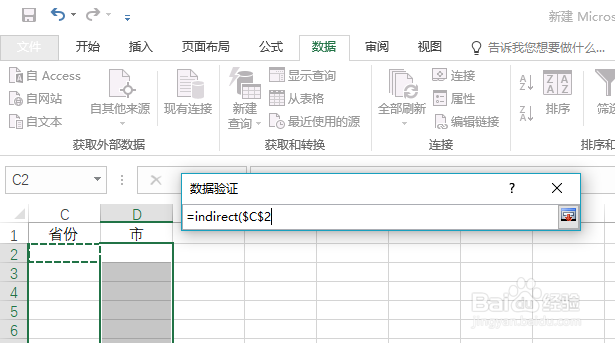

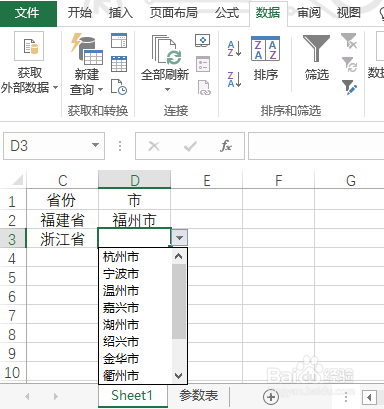
声明:本网站引用、摘录或转载内容仅供网站访问者交流或参考,不代表本站立场,如存在版权或非法内容,请联系站长删除,联系邮箱:site.kefu@qq.com。
阅读量:164
阅读量:133
阅读量:143
阅读量:24
阅读量:123